macOS normalmente no alerta a los usuarios sobre cambios de hardware. Recibe alertas cuando mueve archivos o los elimina, pero esos son cambios de software. Los cambios de hardware, como la conexión de un disco, un teléfono o el cable de alimentación, normalmente no van acompañados de ningún tipo de alerta de audio, pero hay un mecanismo incorporado que se puede utilizar para habilitar estas alertas. A continuación, le mostramos cómo puede obtener alertas de cable de alimentación conectado / desconectado en macOS.

Este truco puede estar limitado por el hardware, pero en general, si tiene un modelo de Mac lanzado en 2015 o posterior, debería funcionar. Haga clic en el icono de Apple en la barra de menú y seleccione Acerca de esta Mac para ver de qué año es su modelo.
Alertas de cable de alimentación conectado / desconectado
Abra Terminal y ejecute el siguiente comando.
los valores predeterminados escriben com.apple.PowerChime ChimeOnAllHardware -bool true; abra /System/Library/CoreServices/PowerChime.app &
Conecte o desconecte el cable de alimentación de su Mac y escuchará una alerta de audio. No habrá ninguna alerta visual / de escritorio que le diga lo que significa el sonido.
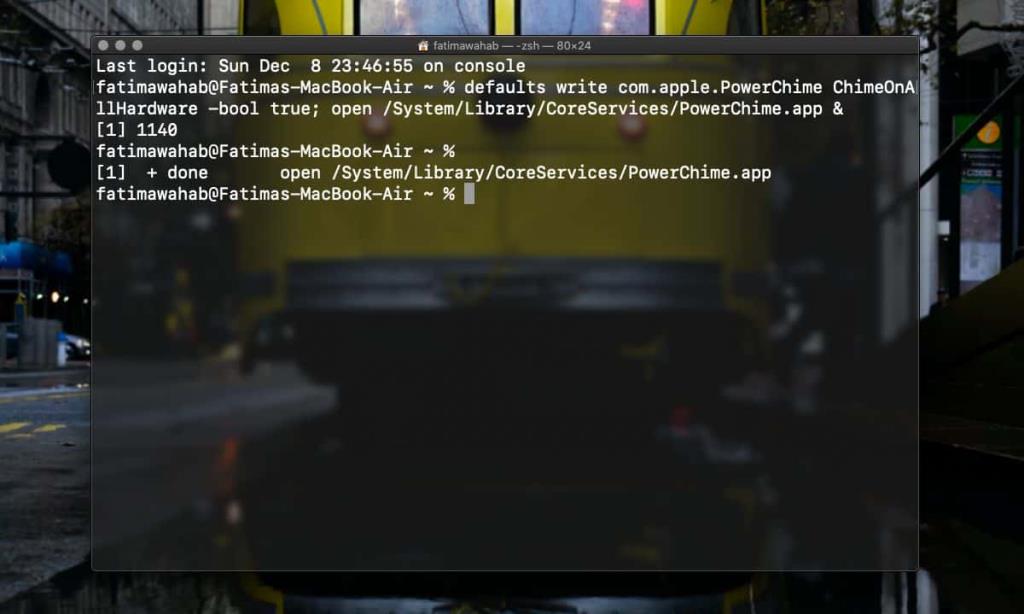
Si luego decide que puede prescindir de las alertas, puede desactivarlas con el siguiente comando.
los valores predeterminados escriben com.apple.PowerChime ChimeOnAllHardware -bool false; killall PowerChime
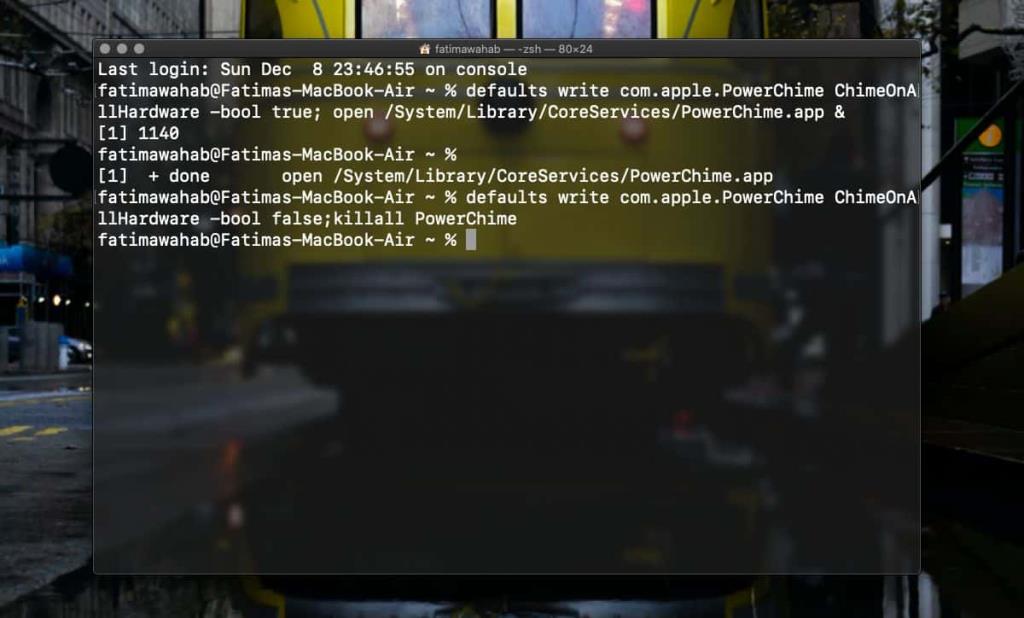
Si tiene el tipo de cable de alimentación que se enciende cuando se conecta a su MacBook, la alerta no sonará hasta que se encienda la luz. No importa si la MacBook está completamente cargada o cargándose. La luz indica que se ha establecido una conexión de alimentación con el dispositivo y eso es lo que activa el timbre.
Es probable que este comando también active alertas para otros eventos de conexión / desconexión de hardware, por ejemplo, cuando conecte un USB, probablemente escuche otra alerta de audio.
Si compara macOS y Windows, encontrará que son prácticamente polos opuestos en esta área. En Windows 10, todos y cada uno de los eventos relacionados con el hardware van acompañados de una alerta de audio y, a veces, incluso una alerta visual / de escritorio, por ejemplo, cuando conecta un teléfono o una unidad externa. Sin embargo, no da a los usuarios una alerta cuando el cable de alimentación está conectado o desconectado y no tiene un mecanismo incorporado para hacerlo.
macOS simplemente no envía alertas cuando hay un cambio de hardware, pero tiene la capacidad de hacerlo. Esto permite a los usuarios habilitar las alertas de forma nativa y no tener que depender de una aplicación de terceros para hacer el trabajo por ellos. Una vez que las alertas están habilitadas, también incluyen alertas para la conexión / desconexión del cable de alimentación.
¿Necesita alertas de cable de alimentación conectado / desconectado en Windows 10? Tendrás que usar una aplicación .


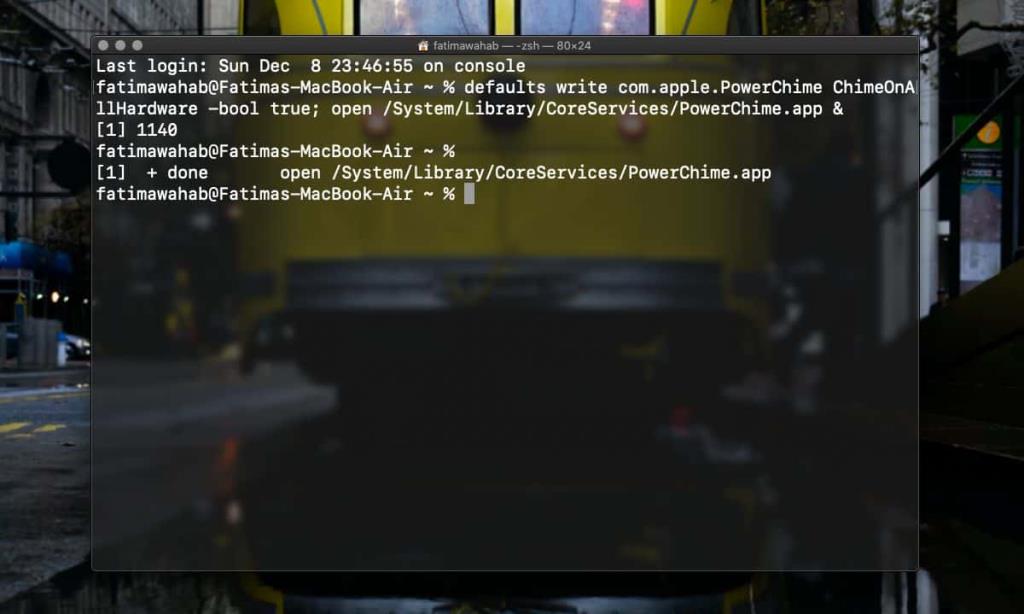
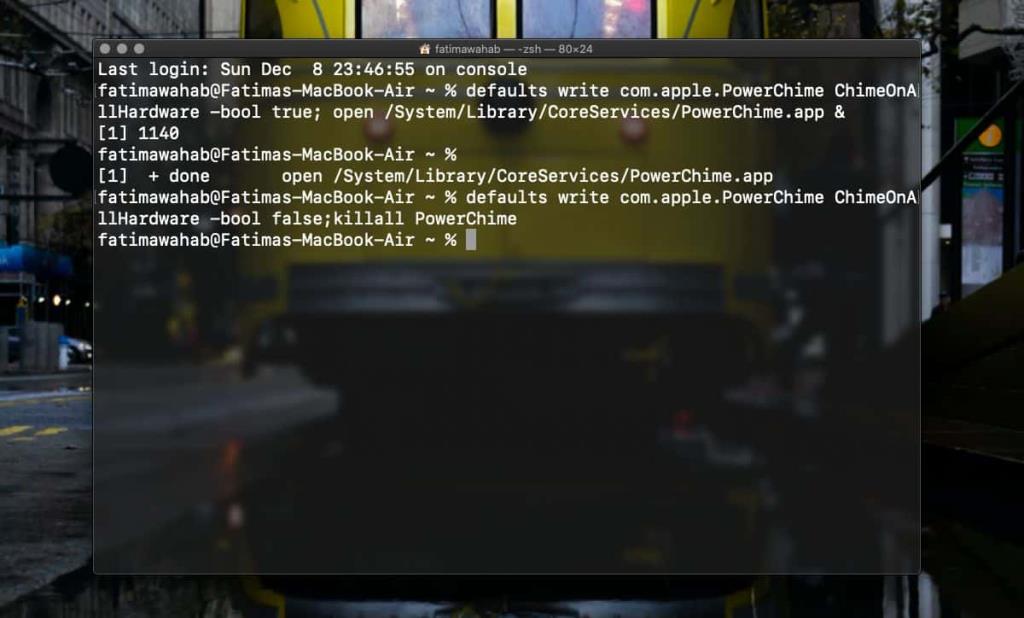


![Sincroniza música con Android, Windows Phone y Blackberry [Mac] Sincroniza música con Android, Windows Phone y Blackberry [Mac]](https://tips.webtech360.com/resources8/r252/image-6436-0829093741956.jpg)
![Memory Diag y Battery Diag son dos aplicaciones sencillas de monitorización del sistema [Mac] Memory Diag y Battery Diag son dos aplicaciones sencillas de monitorización del sistema [Mac]](https://tips.webtech360.com/resources8/r252/image-6209-0829094630183.png)
